“ゲームでよく登場する背景”をモチーフに、制作手順や描き方のポイントをご紹介するシリーズ 「ノベルゲーム背景イラスト講座」。ここでは空や樹木、植え込みなどの自然物、校舎や窓といった屋外人工物の塗り方を全5回でご紹介します。
前回は樹木、植え込みなど自然物を塗る過程で、描き込み量による遠近感の表現や、葉のまとまりや茂みのボリューム感の出し方を学びました。今回は引き続き自然物の塗り方の他、門壁など人工物の塗り方・質感の出し方、質感ブラシの設定の方法を学んでいきましょう。
▼目次
右側樹木の描き込み
敷地内の舗装の描き込み
門壁部分の描き込み
質感ブラシの設定
右側樹木の描き込み
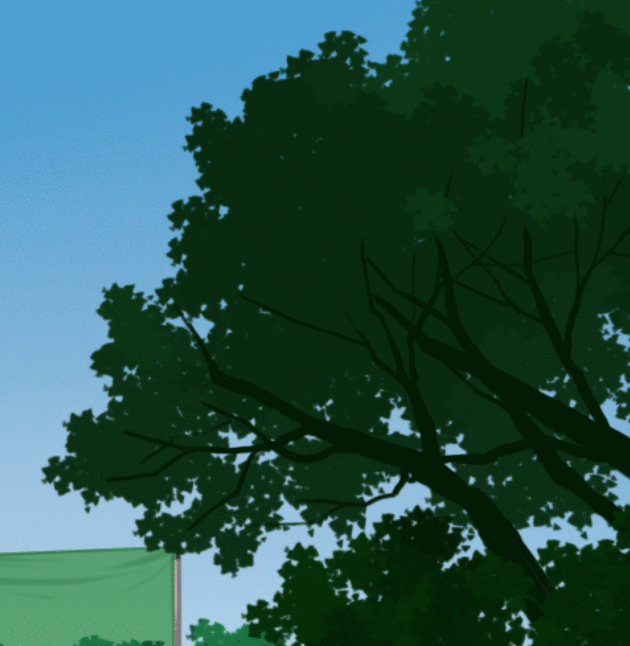
右側の樹木は、幹や樹葉を暗いシルエットで描いていたので、明るい葉のまとまりを描き足していくとボリュームを出せます。
幹の奥にある葉は、シルエットを使って表現します。下から光が反射して、少し明るく見えるようにすると光の雰囲気を表現できます。葉先はより細かく描き込むようにしていきます。
ディテールを描き込んだ状態とレイヤーの管理

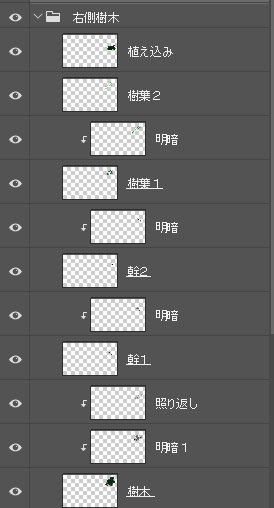
左側の丸い樹木にも葉先を描き込みます。手前にある樹木は明暗の差を強くしてコントラストを上げ、遠くにある樹木は明暗の差を弱くします。こうすると描き込み量や色合いに差が出て、距離感が表現できます。


より手前にあるものが目立つように、色合いや描き込みの量に差をつけましょう。
敷地内の舗装の描き込み


敷地側の舗装は、写真をそのまま描かずに、材質や色合いを変更しています。あまり鮮やかな色にすると目立ちすぎるので、彩度・明度を少し落とした色合いにしておきます。
ベースを塗りつぶした状態だと手前と奥の距離感が出ないので、手前が明るく、奥が暗くなるように明暗をつけていきます。さらに少し濃い色合いでパースに沿ったラインを入れておくと、地面部分の奥行を強調できます。
最終的にはここからさらにテクスチャを貼り付けて質感を出しますが、この段階ではここまでにしておきます。
門壁部分の描き込み

手前側の校門を描き込んでいきます。

色を塗り分けた状態では、表面がフラットでいかにも作り物のように見えます。上から粗く色を塗って、表面の凹凸感を出していきます。※このときフチがボケたブラシだと粗くなりません。エッジがはっきりしたブラシを使用しましょう。

上や下部分に段差がありますので、落ち影を入れることで立体感を出していきます。
質感ブラシの設定
壁や舗装面などは、直接丸いブラシなどで描き込むよりも、質感を入れることができるブラシを使うとよいです。
今回はPhotoshopに設定されているブラシを使って描き込む方法を紹介します。※最新版のPhotoshopCC2018での場合です
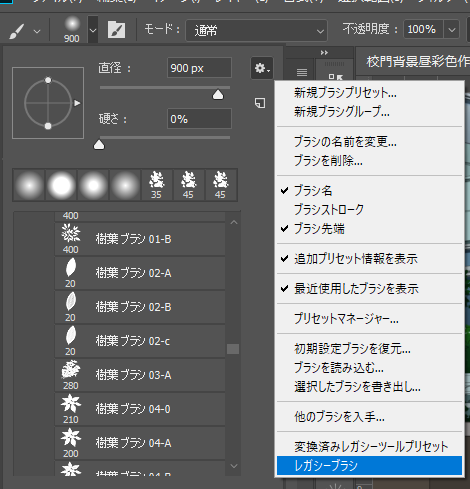
ブラシパネルの選択画面から、「レガシーブラシ」を選択します(※これをフライアウトメニューと呼びます)
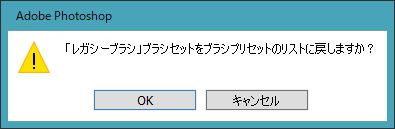
このような表示が出ますが、そのままOKをクリックします
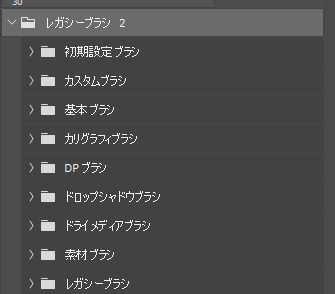
レガシーブラシのセットが追加されました。これらはすべてフォルダ化されています。
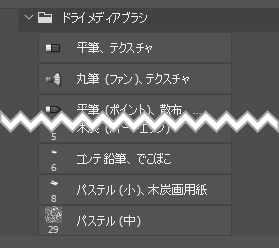
「ドライメディアブラシ」の中にある「パステル中ブラシ」を使います。
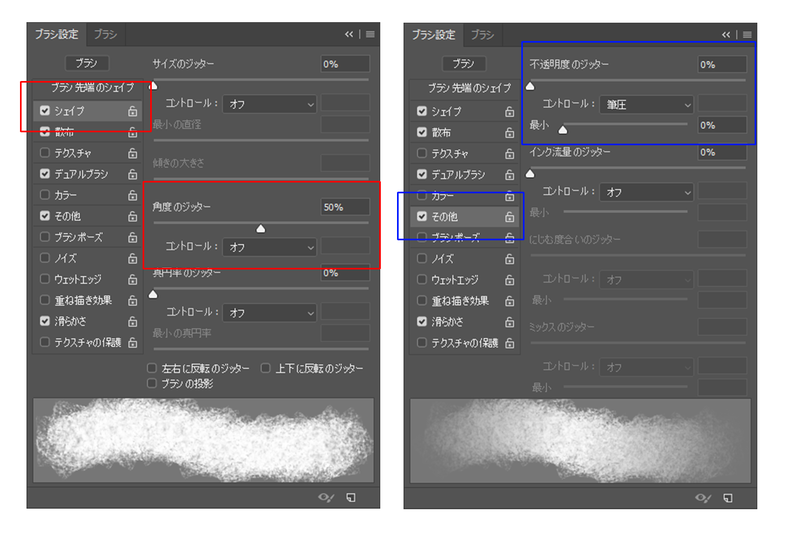
このままでは筆圧でのコントロールができないので、設定を変更します。シェイプの項目にある「角度のジッター」の数値を調整します。この数値を入れることで、ブラシの角度がランダムに変更されます。50%程度に設定します。
また、その他の項目にある「不透明度」のコントロールを「筆圧」に変更しておきます。これで筆圧によって色が薄くなるように設定されます。
★ポイント★
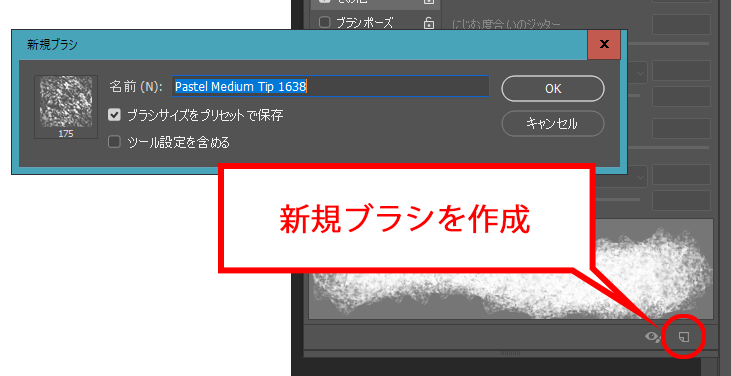
ブラシの設定を変更したら、改めてブラシを保存しておくとよいでしょう。次回いよいよ彩色編完結です!お楽しみに。
これら背景イラストは自著である『背景CG上達講座』(翔泳社)に詳しい解説がありますので、よろしければそちらもご参考下さい。
▼『背景CG上達講座』
https://www.shoeisha.co.jp/book/detail/9784798137568
著・画 bcd
pixiv:https://pixiv.me/bcd
twitter:https://twitter.com/poskara
フリーランスのイラストレーター。専門はゲーム・アニメの美術設定、背景イラスト制作を手掛けています。イラスト制作業務のかたわら、専門学校で背景イラスト・アートワークの講義を担当。
著書に「背景CG上達講座」(翔泳社)。講師としては、岩崎学園横浜デジタルアーツ専門学校非常勤講師、専門学校東京ネットウエイブ非常勤講師、バンタンゲームアカデミー講師を勤めています。

